人民调解综合信息管理系统--调解录入平台
- 格式:doc
- 大小:1.20 MB
- 文档页数:18

社会管理服务信息化平台概述一、平台研发背景党中央、国务院高度重视社会管理创新工作,十七届五中全会、《十二五规划》提出要“加强和创新社会管理”,全国社会管理工作电视电话会议和中央政治局会议“完善信息网络服务管理,全面提高社会管理科学化水平”。
全国加强和创新社会管理工作座谈会进一步表明,大力推进社会管理信息系统建设,实现社会管理信息化势在必行。
现阶段,我国社会管理面临四大现状和难点:一是管理机制落后,社会管理行为不规范;二是管理资源分散,重复投资现象普遍存在;三是传统的管理方法导致基层工作负担重、费用高、效能低;四是粗放的管理水平致使信息反馈慢、舆情诉求难、工作责任差,领导无法在第一时间快速掌控全区信息动态,部门无法快速反应、协同管理,缺乏整体合力和管控手段。
破解社会管理难点的根本途径是构建区域性信息化大平台,用现代科技手段推动社会管理创新。
二、平台基本情况介绍在中央综治委、维稳办的关心、支持下,省、市政法委、维稳办的指导、帮助下,南威软件公司与国家相关科研院所密切合作,历经5年的研发试用,在全国首家研发成功社会管理服务信息化平台,先后荣获国家、江苏省颁发的4个著作权证书、5个软件产品证书、2个高新技术产品证书和1个政法工作创新奖;深得中央和地方领导的重视和认可,并推荐作为全国社会管理创新综合试点城市及其重点典型培育城市的信息化平台。
(一)平台简介社会管理服务信息化平台是指运用先进的信息技术和现代管理理念,统一整合与社会管理相关的党政机关管理资源、信息资源以及社会资源,对影响社会和谐稳定的诸多因素、社会突出问题以及社情民意进行及时采集、排查和上报;对辖区内发生的各类重大事件和重点人员进行快速处理和监督管理;构建全地区统一的社会综合管理信息系统。
(二)创新“五位一体”社会管理信息化模式平台以区域为载体,通过一个网站、两大中心、三网合一、四个统一、五级管理服务,构建“五位一体”的全新社会管理服务信息化模式,全面规范社会管理行为和运行体系,实现全面覆盖、联通共享、资源整合、动态跟踪、功能齐全的社会管理信息化新格局。
![[全国司法行政基层工作信息管理平台]全国司法行政基层工作](https://img.taocdn.com/s1/m/2bc26204bf23482fb4daa58da0116c175f0e1e28.png)
全国司法行政基层工作信息管理平台一、平台背景随着我国法治建设的不断推进,司法行政工作在基层社会治理中发挥着越来越重要的作用。
为了更好地实现司法行政工作的信息化、智能化,提高工作效率和服务质量,全国司法行政基层工作信息管理平台应运而生。
该平台旨在为全国司法行政基层单位提供便捷、高效的信息管理服务,促进司法行政工作与信息化技术的深度融合。
二、平台功能1. 信息发布与共享:平台为司法行政基层单位提供了一个信息发布与共享的平台,方便各单位发布工作动态、政策法规、业务通知等,实现信息资源的共享和互通。
2. 业务办理:平台集成了司法行政基层单位的各项业务办理功能,如社区矫正、法律援助、人民调解等,实现了线上线下的无缝对接,提高了业务办理效率。
3. 数据统计与分析:平台具备强大的数据统计与分析功能,可以对司法行政基层单位的各项工作数据进行实时统计和分析,为决策提供数据支持。
4. 人员管理:平台对司法行政基层单位的人员信息进行统一管理,包括人员档案、岗位设置、培训记录等,便于单位内部管理。
5. 互动交流:平台提供了在线交流功能,方便司法行政基层单位之间、单位与群众之间的互动交流,促进工作沟通与协作。
三、平台优势1. 覆盖面广:全国司法行政基层工作信息管理平台覆盖全国各级司法行政基层单位,实现了全国范围内的信息互通和资源共享。
2. 功能全面:平台集成了信息发布、业务办理、数据统计、人员管理、互动交流等多项功能,满足了司法行政基层单位的工作需求。
4. 安全可靠:平台采用先进的信息安全技术,确保用户数据的安全性和可靠性。
5. 智能化:平台具备一定的智能化功能,如自动推送、智能提醒等,提高了工作效率和服务质量。
全国司法行政基层工作信息管理平台是我国司法行政信息化建设的重要组成部分,对于推动司法行政工作与信息化技术的深度融合具有重要意义。
平台的投入使用,将有助于提高司法行政基层单位的工作效率和服务质量,为我国法治建设贡献力量。

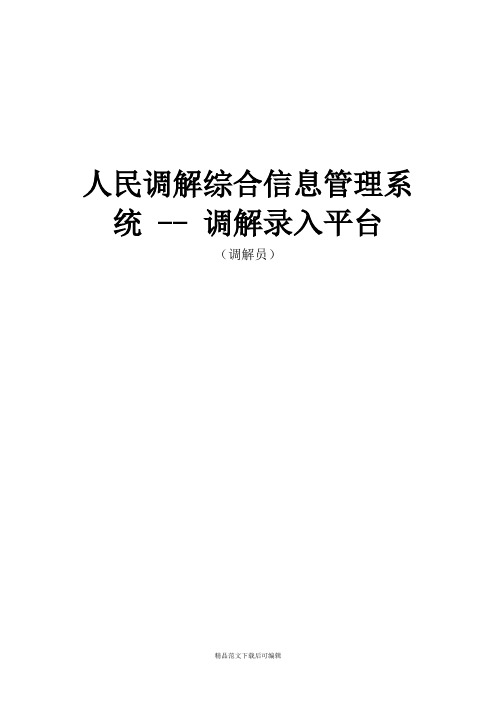
人民调解综合信息管理系统 -- 调解录入平台(调解员)目录一、登录 (3)二、案件管理 (3)1、纠纷排查 (3)2、书面案件 (5)3、口头案件 (10)三、知识库管理 (11)1、案件库管理 (11)2、相关法律法规管理 (12)3、常用信息管理 (13)四、信息管理 (15)1、通知公告 (15)2、工作动态 (16)五、退出 (17)一、登录输入用户名、密码登录网站(如图1-1)。
图1-1登录界面进入首页后,即“我的桌面”,可以查看案件数量、未结案案件列表、通知公告、工作动态、案件情况分析图等(如图1-2)。
图1-2首页界面二、案件管理1、纠纷排查点击上方菜单栏中的“案件管理”,从中选择“纠纷排查”(如图2-1)。
图2-1菜单栏进入纠纷排查页面,输入排查内容,点击“查询”按钮,即可查询对应信息(如图2-2)。
图2-2排查内容显示点击“添加”按钮,弹出添加机构对话框,输入排查日期、排查地点、排查内容,点击“确定”按钮,完成机构添加(如图2-3)。
图2-3机构添加界面点击操作列“编辑”按钮可对排查日期、排查案件数、排查地点、排查内容进行修改(如图2-4)。
图2-4编辑界面2、书面案件点击上方菜单栏中的“案件管理”,从中选择“书面案件”(如图2-5)。
图2-5菜单栏进入书面案件页面,输入案件名称、案件状态,点击“查询”按钮,即可查询对应信息(如图2-6)。
图2-6书面案件显示点击“新增案件”按钮,弹出新增案件对话框,选择案件来源(如图2-7),点击“确定”按钮,弹出案件办理流程界面(如图2-8),在调解申请书界面分别输入申请人信息、被申请人信息、案件信息。
新增申请人信息与新增被申请人信息方式相似,以新增申请人信息为例,点击“新增申请人”按钮,弹出申请人信息对话框,连接身份证读取工具,点击“读取身份证信息”按钮读取信息,并同时输入申请人类型、联系电话、职业或职位、住址或单位等,点击“确定”按钮,完成新增操作。

襄阳市矛盾联动化解系统社区操作手册武汉力龙数码信息科技有限公司一、登录在浏览器中输入襄阳市社会管理综合信息平台的登陆地址即可进入襄阳市社会管理综合信息平台的后台登录页面。
输入用户名和密码点击登录按钮登录社区用户管理页面。
该页面中显示了由社区录入的矛盾办件。
“待上报办件”中显示的是待上报的办件,“待签收办件”中显示的是部门签收的办件,“待办理办件”中显示的是待办理的办件,“已办结待评价办件”中显示的是已经办理完成待评价的办件。
您可以点击“待上报办件”、“待签收办件”、“待办理办件”、“已办结待评价办件”进入详细列表查看,也可以直接点击办件的主题信息查看办件详细。
点击左侧社区办件管理下的矛盾收集,即可对市民的矛盾进行录入。
表示办件现在已经超期表示办件将要已经超期表示办件正常二、矛盾收集点击左侧社区办件管理下的矛盾收集进行矛盾收集,该页面显示如下:您可以使用的功能是:1.输入您上报该矛盾办件的“标题”;2.输入该矛盾办件的诉求人的“手机号码”;3.输入该矛盾办件诉求人的“姓名”;4.输入该矛盾办件的有关“内容”;5.上传该矛盾办件有关的附件;6.点击“提交”按钮后,会提示您办件信息录入成功。
您上传的办件信息则进入到“待上报办件”中。
三、待上报办件点击桌面的“待上报办件”或者左侧“社区办件管理》待上报办件“进入详细列表查看,该页面显示如下:您可以是使用的功能:1.勾选“投诉人姓名”,并输入需要查询的办件投诉人姓名,点击查询按钮。
即可按照您输入的办件投诉人姓名对办件进行查询;2.勾选“办件编号”,并选择需要查询的办件编号,点击查询按钮。
即可按照您输入的办件编号对办件进行查询;3.勾选“受理时间”,并选择输入你要查询的受理时间。
即可按照您选择的受理时间范围对办件进行查询;4.勾选“关键字”,并输入您要查询的办件的关键字,点击查询按钮。
即可按照您输入的关键字对办件进行查询;5.在上报列表中点击您需要查看的办件,即可进入办件的详细页面。

司法部关于发布实施《全国人民调解工作规范》等4项行业标准的公告
正文:
----------------------------------------------------------------------------------------------------------------------------------------------------
司法部关于发布实施《全国人民调解工作规范》等4项行业标准的公告
为规范全国司法行政信息化建设,加强对全国司法行政业务工作的指导,司法部制定了《全国人民调解工作规范(SF/T 0083-2020)》、《民事行政法律援助案件质量同行评估规则(SF/T 0085-2020)》、《刑事法律援助案件质量同行评估规则(SF/T 0086-2020)》和《司法行政移动执法系统技术规范(SF/T 0049-2020)》修订等4项标准。
现予以发布,自发布之日起实施。
标准实施中的问题和建议,请及时报司法部。
附件:
SFT 0083—2020 全国人民调解工作规范
SFT 0085—2020 民事行政法律援助案件质量同行评估规则
SFT 0086—2020 刑事法律援助案件质量同行评估规则
SFT 0049—2020 司法行政移动执法系统技术规范
——结束——。
云南省首次正式运行人民调解信息管理系统APP
佚名
【期刊名称】《时代风采》
【年(卷),期】2017(000)018
【摘要】为充分发挥人民调解在化解社会矛盾纠纷中的基础作用,积极推动人民调解工作与现代科技手段紧密结合,楚雄州司法局于近日启动人民调解信息管理系统手机APP正式版,成为云南省首个使用推广该项业务的司法部门。
【总页数】1页(P19-19)
【正文语种】中文
【中图分类】D915.14
【相关文献】
1.全国中小学生获得正式电子学籍号学籍信息管理系统联网试运行取得阶段性成效 [J], 万玉凤;
2.云南省兽药综合信息管理系统建设陆良试点建设运行 [J], 李芹;彭智明;罗旋
3.云南省企业信用报告自助查询机正式开通运行 [J], 陈柯宇
4.日立将首次在中国正式开展开放式中间件软件业务——综合系统运行管理软件“JP1”开始投放市场 [J],
5.全国公路建设市场信用信息管理系统正式运行 [J],
因版权原因,仅展示原文概要,查看原文内容请购买。
人民调解综合信息管理系统 -- 调解录入平台
(调解员)
目录
一、登录 (3)
二、案件管理 (3)
1、纠纷排查 (3)
2、书面案件 (5)
3、口头案件 (10)
三、知识库管理 (11)
1、案件库管理 (11)
2、相关法律法规管理 (12)
3、常用信息管理 (13)
四、信息管理 (15)
1、通知公告 (15)
2、工作动态 (16)
五、退出 (17)
一、登录
输入用户名、密码登录网站(如图1-1)。
图1-1登录界面
进入首页后,即“我的桌面”,可以查看案件数量、未结案案件列表、通知公告、工作动态、案件情况分析图等(如图1-2)。
图1-2首页界面
二、案件管理
1、纠纷排查
点击上方菜单栏中的“案件管理”,从中选择“纠纷排查”(如
图2-1)。
图2-1菜单栏
进入纠纷排查页面,输入排查内容,点击“查询”按钮,即可查询对应信息(如图2-2)。
图2-2排查内容显示
点击“添加”按钮,弹出添加机构对话框,输入排查日期、排查地点、排查内容,点击“确定”按钮,完成机构添加(如图2-3)。
图2-3机构添加界面
点击操作列“编辑”按钮可对排查日期、排查案件数、排查地点、排查内容进行修改(如图2-4)。
图2-4编辑界面
2、书面案件
点击上方菜单栏中的“案件管理”,从中选择“书面案件
”(如图2-5)。
图2-5菜单栏
进入书面案件页面,输入案件名称、案件状态,点击“查询”按钮,即可查询对应信息(如图2-6)。
图2-6书面案件显示
点击“新增案件”按钮,弹出新增案件对话框,选择案件来源(如
图2-7),点击“确定”按钮,弹出案件办理流程界面(如图2-8),在调解申请书界面分别输入申请人信息、被申请人信息、案件信息。
新增申请人信息与新增被申请人信息方式相似,以新增申请人信息为例,点击“新增申请人”按钮,弹出申请人信息对话框,连接身份证读取工具,点击“读取身份证信息”按钮读取信息,并同时输入申请人类型、联系电话、职业或职位、住址或单位等,点击“确定”按钮,完成新增操作。
图2-7新增案件界面
图2-8案件办理流程界面
(1)调解申请书
点击操作列中的“案件办理”,弹出案件办理流程对话框,此界面中可进行五项操作,如调解申请书、调解受理登记、调查记录、调解记录、案件结案,调解申请书的使用可详见纠纷排查中的纠纷立案。
(2)调解受理登记
点击案件办理流程下的调解受理登记,输入受理登记日期、难度级别、案件预测、纠纷简要情况等,点击“确定”按钮完成登记,点击“打印”按钮可对受理登记表进行打印(如图2-9)
图2-9调解受理登记界面
(3)调查记录
点击案件办理流程下的调查记录,可查看现有的所有记录,操作列中包含详情、编辑、删除、打印功能,可对记录进行操作(如图
2-10)
图2-10调查记录界面
点击“新增记录”按钮,弹出调查记录对话框,输入调查日期、调查地点、参加人、被调查人、调查记录等,点击“确定”按钮,完成添加(如图2-11)。
图2-11调查记录添加界面
(4)调解记录
点击案件办理流程下的调解记录,可查看现有的所有记录,操作列中包含详情、编辑、删除、打印功能,可对记录进行操作(如图
2-12)
图2-12调解记录界面
点击“新增记录”按钮,弹出调查记录对话框,输入调解日期、调解地点、参加人、调解结果、调解记录等,点击“确定”按钮,完成添加(如图2-13)。
右侧可查看相似案件,点击“查看全部”,输入案件名称、关键词,点击“查询”按钮可查询相应案件,操作列可对案件进行删、改等操作(如图2-14)。
图2-13新增调解记录界面
图2-14查看相似案件界面
(5)案件结案
点击案件办理流程下的案件结案,可查看基本信息、申请人信息、被申请人信息等(如图2-15)。
图2-15基本信息界面
选择调解协议界面,输入调解结果、协议类型、协议签订日期、
涉案金额、协议履行方式、纠纷争议事项、协议内容、协议履行期限/地点等,点击“确定”按钮,完成调解协议(如图2-16)。
图2-16调解协议界面
3、口头案件
点击上方菜单栏中的“案件管理”,从中选择“口头案件”(如图2-17)。
图2-17菜单栏
进入口头案件页面,输入案件名称,点击“查询”按钮,即可查询对应信息。
点击“新增案件”按钮,弹出口头案件对话框,填写申请人信息、被申请人信息、案件信息,点击“确定”按钮完成添加(如图2-18)。
图2-18口头案件添加界面
三、知识库管理
1、案件库管理
点击上方菜单栏中的“知识库管理”,从中选择“案件库管理”(如图3-1)。
图3-1菜单栏
进入案件库管理页面,输入案件名称、关键词,点击“查询”按钮,即可查询对应信息(如图3-2)。
图3-2案件库管理界面
操作列可对案件进行查看详情、修改、删除操作(如图3-3)。
图3-3查看详情界面
2、相关法律法规管理
点击上方菜单栏中的“知识库管理”,从中选择“相关法律法规管理”(如图3-4)。
图3-4菜单栏
进入相关法律法规管理页面,输入法律名称,点击“查询”按钮,即可查询对应信息(如图3-5)。
图3-5相关法律法规管理界面
操作列可对案件进行查看详细、修改、删除操作(如图3-6)。
图3-6查看详情界面
点击“添加”按钮,弹出添加常用信息界面,输入名称、关键字、添加日期、添加人、内容等,点击“提交”完成法律法规添加(如图3-7)。
图3-7添加常用信息界面
3、常用信息管理
点击上方菜单栏中的“知识库管理”,从中选择“常用信息管理”(如图3-8)。
图3-8菜单栏
进入常用信息管理页面,输入常用信息名称,点击“查询”按钮,即可查询对应信息(如图3-9)。
图3-9常用信息管理界面
操作列可对案件进行查看详细、修改、删除操作(如图3-10)。
图3-10查看详情界面
点击“添加”按钮,弹出添加常用信息界面,输入名称、关键字、添加日期、添加人、内容等,点击“提交”完成法律法规添加(如图3-11)。
图3-11添加常用信息界面
四、信息管理
1、通知公告
点击上方菜单栏中的“信息管理”,从中选择“通知公告”(如图4-1)。
图4-1菜单栏
进入通知公告页面,输入标题、通知类型,点击“查询”按钮,即可查询对应信息(如图4-2)。
图4-2通知公告界面
操作中点击“详情”,可查看通知公告详情(如图4-3)。
图4-3查看详情界面
2、工作动态
点击上方菜单栏中的“信息管理”,从中选择“工作动态”(如图4-4)。
图4-4菜单栏
进入通工作动态页面,输入标题、通知类型,点击“查询”按钮,即可查询对应信息(如图4-5)。
图4-5工作动态界面
操作中点击“详情”,可查看通知公告详情(如图4-6)。
图4-6查看详情界面
五、退出
点击右上角登录名,选择“登出”(如图5-1),在信息确认界面点击“确认”,即可退出网站(如图5-2)。
图5-1登出界面
图5-2确认界面。